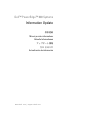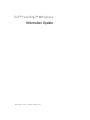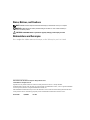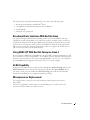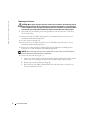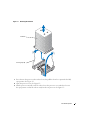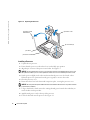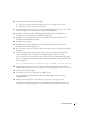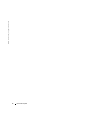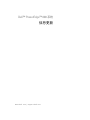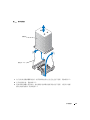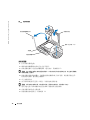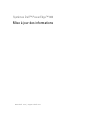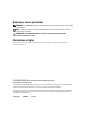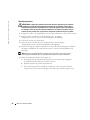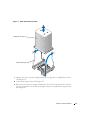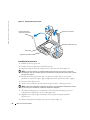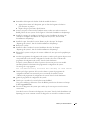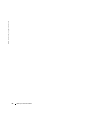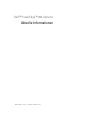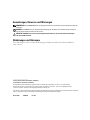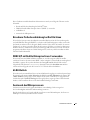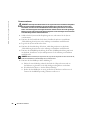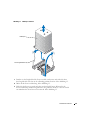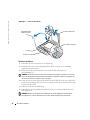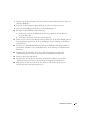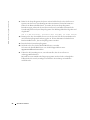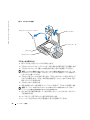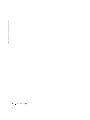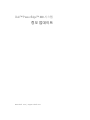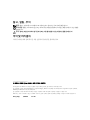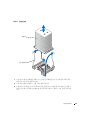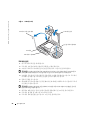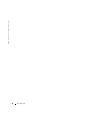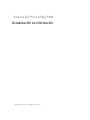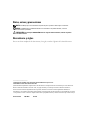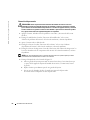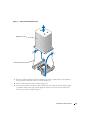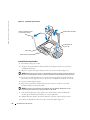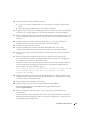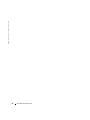Dell PowerEdge 800 El manual del propietario
- Tipo
- El manual del propietario

www.dell.com | support.dell.com
Dell™ PowerEdge™ 800 Systems
Information Update
信息更新
Mise à jour des informations
Aktuelle Informationen
アップデート情報
정보 업데이트
Actualización de información
La página se está cargando...
La página se está cargando...
La página se está cargando...
La página se está cargando...
La página se está cargando...
La página se está cargando...
La página se está cargando...
La página se está cargando...
La página se está cargando...
La página se está cargando...
La página se está cargando...
La página se está cargando...
La página se está cargando...
La página se está cargando...
La página se está cargando...
La página se está cargando...
La página se está cargando...
La página se está cargando...
La página se está cargando...
La página se está cargando...
La página se está cargando...
La página se está cargando...
La página se está cargando...
La página se está cargando...
La página se está cargando...
La página se está cargando...
La página se está cargando...
La página se está cargando...
La página se está cargando...
La página se está cargando...
La página se está cargando...
La página se está cargando...
La página se está cargando...
La página se está cargando...
La página se está cargando...
La página se está cargando...
La página se está cargando...
La página se está cargando...
La página se está cargando...
La página se está cargando...
La página se está cargando...
La página se está cargando...
La página se está cargando...
La página se está cargando...
La página se está cargando...
La página se está cargando...
La página se está cargando...
La página se está cargando...
La página se está cargando...

www.dell.com | support.dell.com
Sistemas Dell™ PowerEdge™ 800
Actualización de información

Notas, avisos y precauciones
NOTA: una NOTA proporciona información importante que le ayudará a utilizar mejor el ordenador.
AVISO: un AVISO indica la posibilidad de daños en el hardware o la pérdida de datos, e informa
de cómo evitar el problema.
PRECAUCIÓN: un mensaje de PRECAUCIÓN indica el riesgo de daños materiales, lesiones corporales
o incluso la muerte.
Abreviaturas y siglas
Para ver una lista completa de las abreviaturas y las siglas, consulte el glosario de la
Guía del usuario
.
____________________
La información contenida en este documento puede modificarse sin previo aviso.
© 2004 Dell Inc. Reservados todos los derechos.
Queda estrictamente prohibida la reproducción de este documento en cualquier forma sin la autorización por escrito de Dell Inc.
Marcas comerciales utilizadas en este texto: Dell, el logotipo de DELL y PowerEdge son marcas comerciales de Dell Inc.;
Intel es una marca comercial registrada de Intel Corporation; Red Hat es una marca comercial registrada de Red Hat, Inc.
Otras marcas y otros nombres comerciales pueden utilizarse en este documento para hacer referencia a las entidades que los poseen
o a sus productos. Dell Inc. renuncia a cualquier interés sobre la propiedad de marcas y nombres comerciales que no sean los suyos.
Octubre de 2004 P/N H6440 Rev. A01

Actualización de información 51
En este documento se proporciona información actualizada sobre los temas siguientes relativos
al sistema:
• Limitación de los controladores Broadcom con Red Hat
®
Linux
• Uso de DRAC 4/P con Red Hat Enterprise Linux 3 (RHEL 3)
• Capacidad de 64 bits
• Sustitución del microprocesador
Limitación de los controladores Broadcom con Red Hat Linux
En los sistemas que se ejecutan en el sistema operativo Red Hat Linux, si utiliza IPMI Pass
Through (IPMI PT) para la capacidad de administración remota en una LAN y desea configurar
una VLAN, deberá utilizar los controladores Broadcom Advanced Server Program (BASP) y
bcm5700 en lugar del controlador nativo Linux tg3. Si utiliza el controlador nativo Linux tg3
cuando IPMI PT está activado, las VLAN no funcionarán correctamente. Las utilidades del sistema
operativo le permitirán configurar las VLAN, pero no recibirá ningún tráfico en la interfaz de
VLAN.
Uso de DRAC 4/P con Red Hat Enterprise Linux 3
Si su sistema tiene instalada una tarjeta DRAC 4/P, las controladoras IDE integradas y los
dispositivos correspondientes no estarán disponibles en los sistemas que se ejecuten en RHEL 3.
Como solución temporal, añada el parámetro de kernel siguiente a la línea del kernel para cada
entrada del archivo
grub.conf
:
ide2=0x1f0
. Como alternativa, vaya a
rhn.redhat.com
y actualice
el kernel a la versión 2.4.21.15.EL o a una superior.
Capacidad de 64 bits
Si el procesador instalado en su sistema tiene capacidad para 64 bits, la opción
64-bit Technology
(Tecnología de 64 bits) de la pantalla
CPU Information
(Información de la CPU) del programa de
configuración del sistema mostrará
Yes (Intel
®
EM64T)
(Sí [Intel
®
EM64T]). Si su sistema tiene
instalado un procesador de 32 bits, la opción
64-bit Technology
(Tecnología de 64 bits) mostrará
No
. Este campo especifica si el procesador instalado admite la tecnología Intel de 64 bits.
Sustitución del microprocesador
Puede actualizar el procesador del sistema para beneficiarse de las opciones futuras de velocidad
y funcionalidad.
El kit de actualización del procesador contiene un procesador y un lubricante térmico; en cuanto
al disipador de calor del procesador, deberá reutilizar el proporcionado con el sistema.

52 Actualización de información
www.dell.com | support.dell.com
Extracción del procesador
PRECAUCIÓN: muchas reparaciones deben realizarlas únicamente los técnicos de servicio
autorizados. El usuario tan sólo debe solucionar los problemas y realizar las reparaciones sencillas
que se autorizan en la documentación del producto o si se lo indica el equipo de servicio y asistencia
en línea o telefónica. La garantía no cubre los daños debidos a reparaciones no autorizadas por Dell.
Lea y siga las instrucciones de seguridad entregadas con el producto.
1
Apague el sistema, incluidos todos los periféricos conectados, y desconéctelo de la toma
eléctrica.
2
Extraiga el embellecedor. Consulte “Extracción del embellecedor” en la sección
“Solución de problemas del sistema” de la
Guía de instalación y solución de problemas
.
3
Apoye el sistema sobre su lado derecho.
4
Extraiga la cubierta. Consulte “Extracción de la cubierta” en la sección “Solución
de problemas del sistema” de la
Guía de instalación y solución de problemas
.
5
Extraiga la cubierta de refrigeración. Consulte “Extracción de la cubierta de refrigeración” en
la sección “Instalación de los componentes del sistema” de la
Guía de instalación y solución
de problemas
.
AVISO: tras retirar el disipador térmico, colóquelo del revés sobre una superficie plana para evitar
que el material de la interfaz térmica se dañe o se contamine.
6
Extraiga el disipador de calor. Consulte la figura 1-1.
a
Abra un gancho de fijación presionando el extremo hacia abajo y hacia fuera hasta que
se separe de la lengüeta de fijación del módulo de retención; a continuación, levante
el gancho.
b
Repita el mismo procedimiento para el otro gancho de fijación.
c
Gire un poco el disipador de calor y levántelo para extraerlo del procesador.
No intente extraer el disipador de calor del procesador.

Actualización de información 53
Figura 1-1. Extracción del disipador de calor
7
Presione la palanca de liberación del zócalo del procesador; a continuación, tire de la palanca
hasta la posición totalmente abierta. Consulte la figura 1-2.
8
Abra la cubierta del procesador. Consulte la figura 1-2.
9
Levante el procesador verticalmente para extraerlo del zócalo. Deje la cubierta del procesador
y la palanca de liberación en la posición abierta de modo que el zócalo esté listo para alojar
el nuevo procesador. Consulte la figura 1-2.
Ganchos de fijación (2)
Disipador de calor

54 Actualización de información
www.dell.com | support.dell.com
Figura 1-2. Sustitución del procesador
Instalación de un procesador
1
Desembale el nuevo procesador.
2
Asegúrese de que la palanca de liberación del zócalo del procesador esté en posición
completamente abierta.
3
Alinee las esquinas de la pata 1 del procesador y el zócalo. Consulte la figura 1-2.
AVISO: deberá colocar el procesador correctamente en el zócalo para evitar que el procesador y la
placa base resulten dañados cuando encienda el ordenador. No toque ni doble las patas del zócalo.
4
Inserte el procesador ligeramente en el zócalo de forma que quede nivelado. Cuando el
procesador esté en la posición correcta, presione con cuidado hasta asentarlo en el zócalo.
5
Cierre la cubierta del procesador.
6
Baje de nuevo la palanca de liberación hasta que encaje en su sitio; de este modo,
la cubierta del procesador queda fijada.
AVISO: no haga funcionar el sistema sin el disipador de calor instalado. El disipador de calor
es necesario para mantener las condiciones térmicas adecuadas.
7
Con un paño limpio que no deje pelusa, retire el lubricante térmico del disipador
de calor que ha extraído anteriormente en este procedimiento.
8
Aplique lubricante térmico de manera uniforme en la parte superior del procesador.
9
Coloque el disipador de calor sobre el procesador. Consulte la figura 1-1.
Localizadores de
la pata 1 (2)
Cubierta del procesador
Zócalo del procesador
Palanca de liberación del
zócalo del procesador
Procesador

Actualización de información 55
10
Fije el disipador de calor al módulo de retención.
a
Presione suavemente el disipador de calor y luego presione un gancho de fijación para
fijarlo.
b
Repita el mismo procedimiento para el otro gancho de fijación.
11
Asegúrese de que el conector de ventilador posterior esté conectado al conector VENT_POST
en la placa base. Consulte la figura A-3 de la
Guía de instalación y solución de problemas
.
12
Instale la cubierta de refrigeración. Consulte “Instalación de la cubierta de refrigeración” en la
sección “Instalación de los componentes del sistema” de la
Guía de instalación y solución de
problemas
.
13
Coloque la cubierta. Consulte “Colocación de la cubierta” en la sección “Solución de
problemas del sistema” de la
Guía de instalación y solución de problemas
.
14
Coloque el sistema en posición vertical.
15
Coloque el embellecedor. Consulte “Instalación del embellecedor” en la sección
“Solución de problemas del sistema” de la
Guía de instalación y solución de problemas
.
16
Vuelva a conectar el sistema a la toma eléctrica y encienda el sistema y todos los periféricos
conectados.
17
Ejecute el programa de configuración del sistema y compruebe que las opciones del
procesador coinciden con la nueva configuración del sistema. Consulte “Uso del programa
de configuración del sistema” en la
Guía del usuario
.
Cuando el sistema se inicia, detecta la presencia del nuevo procesador y cambia automática-
mente la información de configuración del sistema en el programa de configuración del
sistema. Aparece un mensaje similar al siguiente:
One 2.3 GHz Processor, Processor Bus: 533 MHz, L2 cache 256 KB
(Un procesador de 2,3 GHz, bus del procesador: 533 MHz,
caché L2 de 256 KB)
18
Confirme que la línea superior del área de datos del programa de configuración del sistema
identifica de forma correcta el procesador instalado. Consulte “Uso del programa de configu-
ración del sistema” en la
Guía del usuario
.
19
Salga del programa de configuración del sistema.
20
Asegúrese de que el sistema está ejecutando la última versión del BIOS.
Puede descargar la última versión del BIOS desde la página Web de soporte
de Dell (
support.dell.com
).
21
Ejecute los diagnósticos del sistema para verificar que el nuevo procesador funciona
correctamente.
Consulte “Ejecución de los diagnósticos del sistema” en la
Guía de instalación y solución de
problemas
para obtener información sobre cómo ejecutar los diagnósticos y cómo solucionar
los problemas que puedan producirse.

56 Actualización de información
www.dell.com | support.dell.com
Transcripción de documentos
Dell™ PowerEdge™ 800 Systems Information Update 信息更新 Mise à jour des informations Aktuelle Informationen アップデート情報 정보 업데이트 Actualización de información w w w. d e l l . c o m | s u p p o r t . d e l l . c o m Sistemas Dell™ PowerEdge™ 800 Actualización de información w w w. d e l l . c o m | s u p p o r t . d e l l . c o m Notas, avisos y precauciones NOTA: una NOTA proporciona información importante que le ayudará a utilizar mejor el ordenador. AVISO: un AVISO indica la posibilidad de daños en el hardware o la pérdida de datos, e informa de cómo evitar el problema. PRECAUCIÓN: un mensaje de PRECAUCIÓN indica el riesgo de daños materiales, lesiones corporales o incluso la muerte. Abreviaturas y siglas Para ver una lista completa de las abreviaturas y las siglas, consulte el glosario de la Guía del usuario. ____________________ La información contenida en este documento puede modificarse sin previo aviso. © 2004 Dell Inc. Reservados todos los derechos. Queda estrictamente prohibida la reproducción de este documento en cualquier forma sin la autorización por escrito de Dell Inc. Marcas comerciales utilizadas en este texto: Dell, el logotipo de DELL y PowerEdge son marcas comerciales de Dell Inc.; Intel es una marca comercial registrada de Intel Corporation; Red Hat es una marca comercial registrada de Red Hat, Inc. Otras marcas y otros nombres comerciales pueden utilizarse en este documento para hacer referencia a las entidades que los poseen o a sus productos. Dell Inc. renuncia a cualquier interés sobre la propiedad de marcas y nombres comerciales que no sean los suyos. Octubre de 2004 P/N H6440 Rev. A01 En este documento se proporciona información actualizada sobre los temas siguientes relativos al sistema: • Limitación de los controladores Broadcom con Red Hat® Linux • Uso de DRAC 4/P con Red Hat Enterprise Linux 3 (RHEL 3) • Capacidad de 64 bits • Sustitución del microprocesador Limitación de los controladores Broadcom con Red Hat Linux En los sistemas que se ejecutan en el sistema operativo Red Hat Linux, si utiliza IPMI Pass Through (IPMI PT) para la capacidad de administración remota en una LAN y desea configurar una VLAN, deberá utilizar los controladores Broadcom Advanced Server Program (BASP) y bcm5700 en lugar del controlador nativo Linux tg3. Si utiliza el controlador nativo Linux tg3 cuando IPMI PT está activado, las VLAN no funcionarán correctamente. Las utilidades del sistema operativo le permitirán configurar las VLAN, pero no recibirá ningún tráfico en la interfaz de VLAN. Uso de DRAC 4/P con Red Hat Enterprise Linux 3 Si su sistema tiene instalada una tarjeta DRAC 4/P, las controladoras IDE integradas y los dispositivos correspondientes no estarán disponibles en los sistemas que se ejecuten en RHEL 3. Como solución temporal, añada el parámetro de kernel siguiente a la línea del kernel para cada entrada del archivo grub.conf: ide2=0x1f0. Como alternativa, vaya a rhn.redhat.com y actualice el kernel a la versión 2.4.21.15.EL o a una superior. Capacidad de 64 bits Si el procesador instalado en su sistema tiene capacidad para 64 bits, la opción 64-bit Technology (Tecnología de 64 bits) de la pantalla CPU Information (Información de la CPU) del programa de configuración del sistema mostrará Yes (Intel® EM64T) (Sí [Intel® EM64T]). Si su sistema tiene instalado un procesador de 32 bits, la opción 64-bit Technology (Tecnología de 64 bits) mostrará No. Este campo especifica si el procesador instalado admite la tecnología Intel de 64 bits. Sustitución del microprocesador Puede actualizar el procesador del sistema para beneficiarse de las opciones futuras de velocidad y funcionalidad. El kit de actualización del procesador contiene un procesador y un lubricante térmico; en cuanto al disipador de calor del procesador, deberá reutilizar el proporcionado con el sistema. Actualización de información 51 www.dell.com | support.dell.com Extracción del procesador PRECAUCIÓN: muchas reparaciones deben realizarlas únicamente los técnicos de servicio autorizados. El usuario tan sólo debe solucionar los problemas y realizar las reparaciones sencillas que se autorizan en la documentación del producto o si se lo indica el equipo de servicio y asistencia en línea o telefónica. La garantía no cubre los daños debidos a reparaciones no autorizadas por Dell. Lea y siga las instrucciones de seguridad entregadas con el producto. 1 Apague el sistema, incluidos todos los periféricos conectados, y desconéctelo de la toma eléctrica. 2 Extraiga el embellecedor. Consulte “Extracción del embellecedor” en la sección “Solución de problemas del sistema” de la Guía de instalación y solución de problemas. 3 Apoye el sistema sobre su lado derecho. 4 Extraiga la cubierta. Consulte “Extracción de la cubierta” en la sección “Solución de problemas del sistema” de la Guía de instalación y solución de problemas. 5 Extraiga la cubierta de refrigeración. Consulte “Extracción de la cubierta de refrigeración” en la sección “Instalación de los componentes del sistema” de la Guía de instalación y solución de problemas. AVISO: tras retirar el disipador térmico, colóquelo del revés sobre una superficie plana para evitar que el material de la interfaz térmica se dañe o se contamine. 6 52 Extraiga el disipador de calor. Consulte la figura 1-1. a Abra un gancho de fijación presionando el extremo hacia abajo y hacia fuera hasta que se separe de la lengüeta de fijación del módulo de retención; a continuación, levante el gancho. b Repita el mismo procedimiento para el otro gancho de fijación. c Gire un poco el disipador de calor y levántelo para extraerlo del procesador. No intente extraer el disipador de calor del procesador. Actualización de información Figura 1-1. Extracción del disipador de calor Disipador de calor Ganchos de fijación (2) 7 Presione la palanca de liberación del zócalo del procesador; a continuación, tire de la palanca hasta la posición totalmente abierta. Consulte la figura 1-2. 8 Abra la cubierta del procesador. Consulte la figura 1-2. 9 Levante el procesador verticalmente para extraerlo del zócalo. Deje la cubierta del procesador y la palanca de liberación en la posición abierta de modo que el zócalo esté listo para alojar el nuevo procesador. Consulte la figura 1-2. Actualización de información 53 www.dell.com | support.dell.com Figura 1-2. Sustitución del procesador Palanca de liberación del zócalo del procesador Cubierta del procesador Localizadores de la pata 1 (2) Procesador Zócalo del procesador Instalación de un procesador 1 Desembale el nuevo procesador. 2 Asegúrese de que la palanca de liberación del zócalo del procesador esté en posición completamente abierta. 3 Alinee las esquinas de la pata 1 del procesador y el zócalo. Consulte la figura 1-2. AVISO: deberá colocar el procesador correctamente en el zócalo para evitar que el procesador y la placa base resulten dañados cuando encienda el ordenador. No toque ni doble las patas del zócalo. 4 Inserte el procesador ligeramente en el zócalo de forma que quede nivelado. Cuando el procesador esté en la posición correcta, presione con cuidado hasta asentarlo en el zócalo. 5 Cierre la cubierta del procesador. 6 Baje de nuevo la palanca de liberación hasta que encaje en su sitio; de este modo, la cubierta del procesador queda fijada. AVISO: no haga funcionar el sistema sin el disipador de calor instalado. El disipador de calor es necesario para mantener las condiciones térmicas adecuadas. 54 7 Con un paño limpio que no deje pelusa, retire el lubricante térmico del disipador de calor que ha extraído anteriormente en este procedimiento. 8 Aplique lubricante térmico de manera uniforme en la parte superior del procesador. 9 Coloque el disipador de calor sobre el procesador. Consulte la figura 1-1. Actualización de información 10 Fije el disipador de calor al módulo de retención. a Presione suavemente el disipador de calor y luego presione un gancho de fijación para fijarlo. b Repita el mismo procedimiento para el otro gancho de fijación. 11 Asegúrese de que el conector de ventilador posterior esté conectado al conector VENT_POST en la placa base. Consulte la figura A-3 de la Guía de instalación y solución de problemas. 12 Instale la cubierta de refrigeración. Consulte “Instalación de la cubierta de refrigeración” en la sección “Instalación de los componentes del sistema” de la Guía de instalación y solución de problemas. 13 Coloque la cubierta. Consulte “Colocación de la cubierta” en la sección “Solución de problemas del sistema” de la Guía de instalación y solución de problemas. 14 Coloque el sistema en posición vertical. 15 Coloque el embellecedor. Consulte “Instalación del embellecedor” en la sección “Solución de problemas del sistema” de la Guía de instalación y solución de problemas. 16 Vuelva a conectar el sistema a la toma eléctrica y encienda el sistema y todos los periféricos conectados. 17 Ejecute el programa de configuración del sistema y compruebe que las opciones del procesador coinciden con la nueva configuración del sistema. Consulte “Uso del programa de configuración del sistema” en la Guía del usuario. Cuando el sistema se inicia, detecta la presencia del nuevo procesador y cambia automáticamente la información de configuración del sistema en el programa de configuración del sistema. Aparece un mensaje similar al siguiente: One 2.3 GHz Processor, Processor Bus: 533 MHz, L2 cache 256 KB (Un procesador de 2,3 GHz, bus del procesador: 533 MHz, caché L2 de 256 KB) 18 Confirme que la línea superior del área de datos del programa de configuración del sistema identifica de forma correcta el procesador instalado. Consulte “Uso del programa de configuración del sistema” en la Guía del usuario. 19 Salga del programa de configuración del sistema. 20 Asegúrese de que el sistema está ejecutando la última versión del BIOS. Puede descargar la última versión del BIOS desde la página Web de soporte de Dell (support.dell.com). 21 Ejecute los diagnósticos del sistema para verificar que el nuevo procesador funciona correctamente. Consulte “Ejecución de los diagnósticos del sistema” en la Guía de instalación y solución de problemas para obtener información sobre cómo ejecutar los diagnósticos y cómo solucionar los problemas que puedan producirse. Actualización de información 55 56 Actualización de información www.dell.com | support.dell.com-
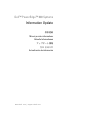 1
1
-
 2
2
-
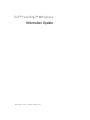 3
3
-
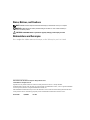 4
4
-
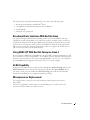 5
5
-
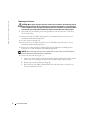 6
6
-
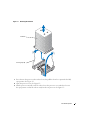 7
7
-
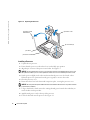 8
8
-
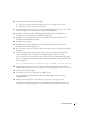 9
9
-
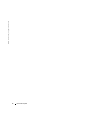 10
10
-
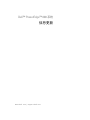 11
11
-
 12
12
-
 13
13
-
 14
14
-
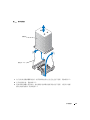 15
15
-
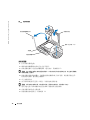 16
16
-
 17
17
-
 18
18
-
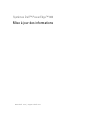 19
19
-
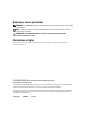 20
20
-
 21
21
-
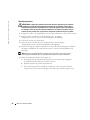 22
22
-
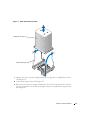 23
23
-
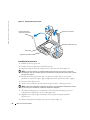 24
24
-
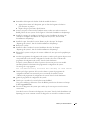 25
25
-
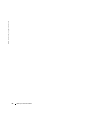 26
26
-
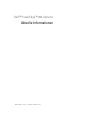 27
27
-
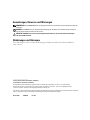 28
28
-
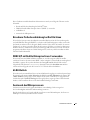 29
29
-
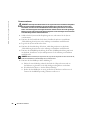 30
30
-
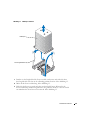 31
31
-
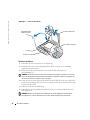 32
32
-
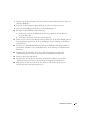 33
33
-
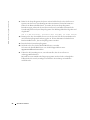 34
34
-
 35
35
-
 36
36
-
 37
37
-
 38
38
-
 39
39
-
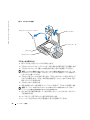 40
40
-
 41
41
-
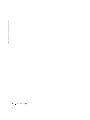 42
42
-
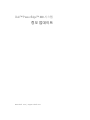 43
43
-
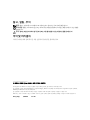 44
44
-
 45
45
-
 46
46
-
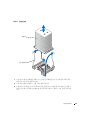 47
47
-
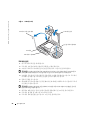 48
48
-
 49
49
-
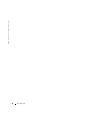 50
50
-
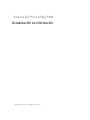 51
51
-
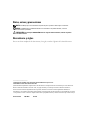 52
52
-
 53
53
-
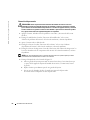 54
54
-
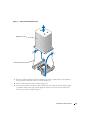 55
55
-
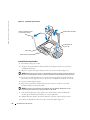 56
56
-
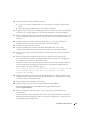 57
57
-
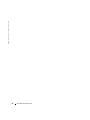 58
58
Dell PowerEdge 800 El manual del propietario
- Tipo
- El manual del propietario
en otros idiomas
- français: Dell PowerEdge 800 Le manuel du propriétaire
- English: Dell PowerEdge 800 Owner's manual
- Deutsch: Dell PowerEdge 800 Bedienungsanleitung
- 日本語: Dell PowerEdge 800 取扱説明書
Artículos relacionados
-
Dell PowerEdge SC 420 Guía del usuario
-
Dell PowerEdge SC 420 Guía del usuario
-
Dell PowerEdge SC 420 Guía del usuario
-
Dell PowerEdge SC 420 Guía del usuario
-
Dell PowerEdge SC 420 Guía del usuario
-
Dell PowerEdge SC 420 Guía del usuario
-
Dell PowerEdge SC 420 Guía del usuario
-
Dell 6800 Manual de usuario
-
Dell PowerEdge 1955 Guía del usuario